Vahelehtedega sirvimine on kõigi populaarsete brauserite puhul eksisteerinud juba mõnda aega. Tõeline vahelehtedega sirvimine võeti kasutusele iOS 5-ga Safaris, kus saite seda funktsiooni kasutada oma iPadiga. iCloudi vahekaardid tulid kaasa järgmises iOS-i versioonis. Tänapäeval viib teie iPhone'i Safari vahelehtedega sirvimise uude dimensiooni ning teie iPhone'i ja kõigi i-seadmete jaoks on palju suurepäraseid Safari nippe ja vahekaartide vahetamise žeste! See artikkel tõstab esile meie parimad Safari vahekaardi näpunäited, mida saate kohe oma iPhone'is kasutama hakata.
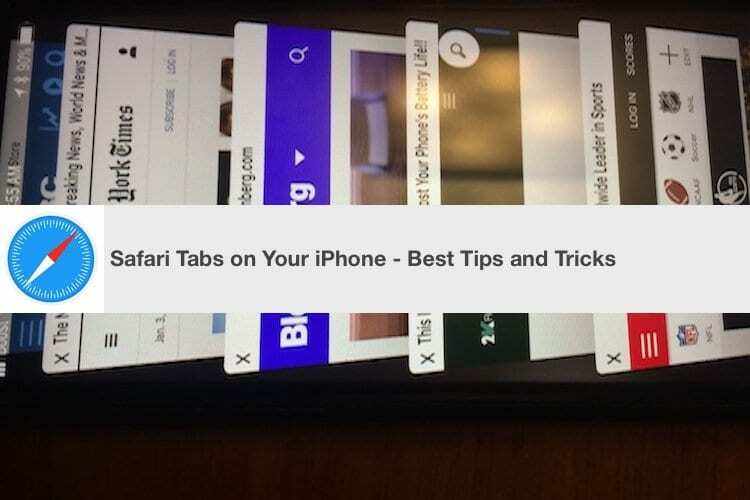
The Kolm Rs Tõhusa Safari vahekaardihalduse kohta: Ümbertellimine, taastamine ja kaugjuurdepääs.
SEOTUD:
- Safari ei tööta, kuidas seda parandada
- Kuidas vältida Safari hüpikakende pettusi
- PDF-ide, failirakenduse ja Safari kasutamise juhised
Sisu
- Kuidas iPhone'is Safari vahekaarte ümber järjestada
- Kuidas taastada Safari suletud vahekaardid
- Safari vahekaartide kaughaldus
- iOS 11 Safari žestid ja Safari vahekaardid
- Kuidas sulgeda kõik iPhone'i Safari vahekaardid
-
Uue Safari vahekaardi avamine pika vajutusega.
- Seonduvad postitused:
Kuidas iPhone'is Safari vahekaarte ümber järjestada
On tavaline, et paljud inimesed kasutavad Safaris uurides mitut vahekaarti. Paljud kasutajad soovivad sirvimise ajal kasutada avatud vahekaartide korrastamiseks kindlat järjekorda. Vahekaartide järjestamine oma idees on lihtne.
Puudutage vahekaardivaate nuppu. Vajutage pikalt vahekaarti ja lohistage see soovitud kohta. Selle tõhusaks tegemiseks peate oma iPhone'is olema horisontaalrežiimis.
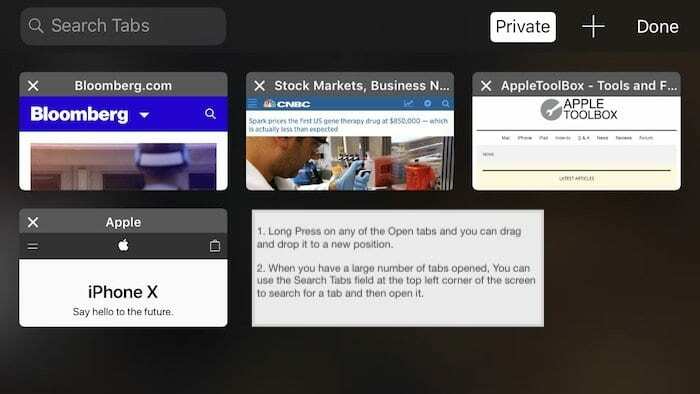
Safari horisontaalrežiimis kuvatakse ülaosas ka otsinguriba, mida saate kasutada teatud vahekaardi otsimiseks, mille olete avanud. Safari portreerežiimis pole otsingunupp kohe näha. Peate ülaosas alla pühkima, et kuvada Otsingu vahekaardi funktsioon.
Kuidas taastada Safari suletud vahekaardid
Kas olete kunagi mõelnud, kuidas saaksite ajas tagasi minna ja uuesti avada vahekaardid, millega te töötasite. Safari iOS-is pakub võimalust taastada varem suletud vahelehed. See näpunäide on kasulik, kui sulgete kogemata vahelehtede komplekti ja soovite need tagasi saada.
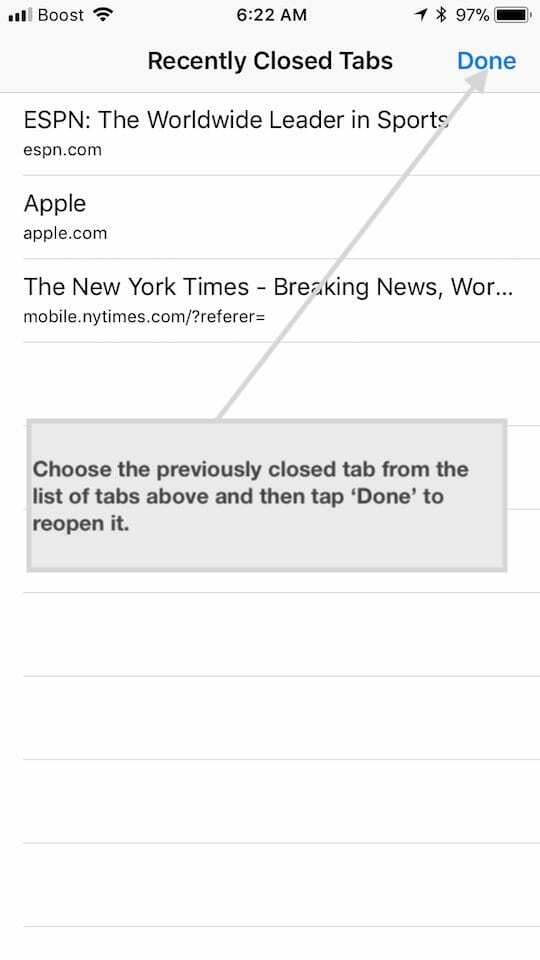
Alustuseks puudutage vahekaardivaate nuppu (teie iPhone'i paremas alanurgas). Järgmisena hoidke all ekraani keskel olevat ikooni + (ekraani paremas ülanurgas, kui olete horisontaalrežiimis) ja näete pealkirja all varem suletud vahekaartide loendit. "Hiljuti suletud vahelehed". Valige soovitud ja puudutage nuppu "Valmis", see avaneb Safaris uue vahekaardina. Kui sirvisite režiimis „Privaatne”, ei kuvata ühtegi vahekaarti, kuna Safari ei jälgi sirvimise ajal üksikasju. Privaatne režiimis.
Safari vahekaartide kaughaldus
See näpunäide on kasulik, kui töötasite iPadis või Macis ja unustasite seansi sulgeda. Noh, saate Safari vahekaardid oma iPhone'i abil eemalt sulgeda.
Puudutage vahekaardivaate nuppu, et kuvada oma iPhone'i vahekaartide loend. Leidke vahekaart, mille soovite kaugjuhtimisega sulgeda. Libistage vasakule üle vahekaardi, mille soovite sulgeda, ja valige „Sule”.
Kui valite suvandi „Sule”, suletakse teie Macis või iPadis avatud Safari vahekaart koheselt ja te ei pea enam oma privaatsuse pärast muretsema.
See näpunäide nõuab, et sünkrooniksite oma Safari Apple'i seadmetes iCloudi kaudu.
Proovige neid kolme näpunäidet, et kui teil neid järgmisel korral vaja läheb, on need kasulikud.
iOS 11 Safari žestid ja Safari vahekaardid
Pika vajutuse žest on iPhone'is iluasi. Saate seda kasutada nii vahekaartide avamiseks kui sulgemiseks, ilma et peaksite puudutama ikooni "+".
Kuidas sulgeda kõik iPhone'i Safari vahekaardid
Paljud kasutajad ei hakka kunagi oma vahekaarte sulgema. iOS-i Safari esimestel päevadel piirdus ainult 9 vahelehega. Nüüd saate avada nii palju vahekaarte, kui soovite. Kui olete kunagi soovinud kõik avatud Safari vahelehed sulgeda, ei pea te seda ükshaaval vaevaliselt tegema.
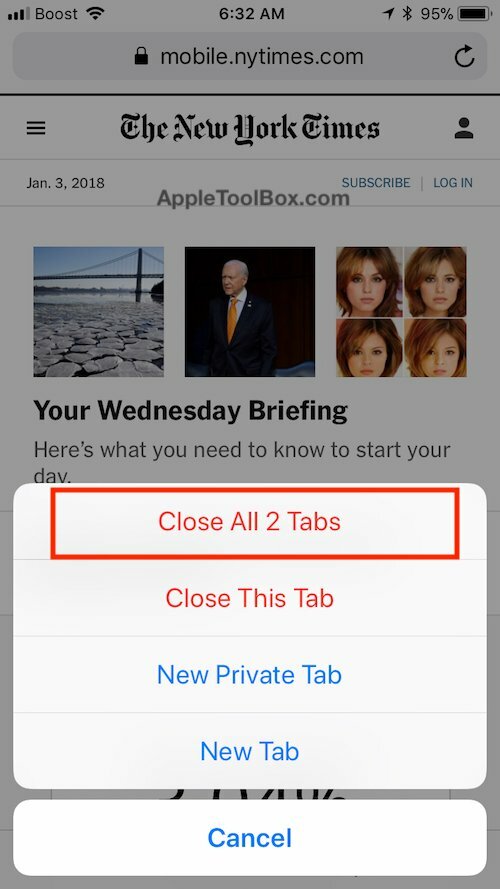
Kõigi avatud vahekaartide ühekordseks sulgemiseks vajutage lihtsalt brauseris pikalt vahekaardi nuppu ja valige „Sule vahelehed”. See sulgeb kohe kõik avatud vahelehed. Kui teil on avatud palju vahekaarte ja te ei kasuta neid, võib nende sulgemine Safari kasutuskogemust kiirendada.
Uue Safari vahekaardi avamine pika vajutusega.
Uute vahekaartide avamist saab teha ka Safari pika vajutusega. Teil pole vaja nuppu puudutada ja seejärel valida "+". Lihtsalt vajutage pikalt ja valige suvandite hulgast „Uus vaheleht”, nagu on näidatud ülaltoodud pildil.
Kolm muud pika vajutuse žesti Safaris
Safaris on kasulikud veel kaks pikka vajutusliigutust. Kui vajutate sirvimisvaates pikalt raamatuikooni, saate valida, kas lisada leht oma lugemisloendisse või lisada see järjehoidjate hulka.
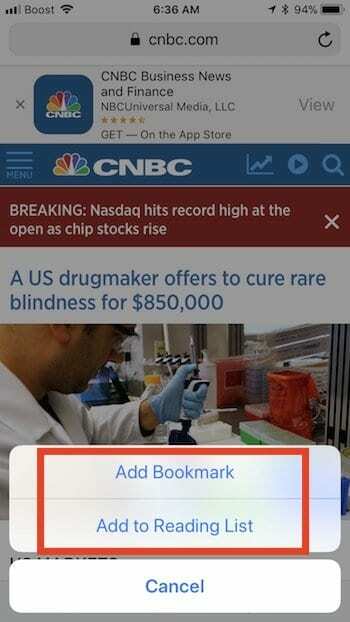
Samamoodi, kui vajutate pikalt nuppu "Värskenda" Safari otsinguriba ülaosas paremas nurgas, leiate võimaluse taotleda sirvitavale lehele töölaua saiti.
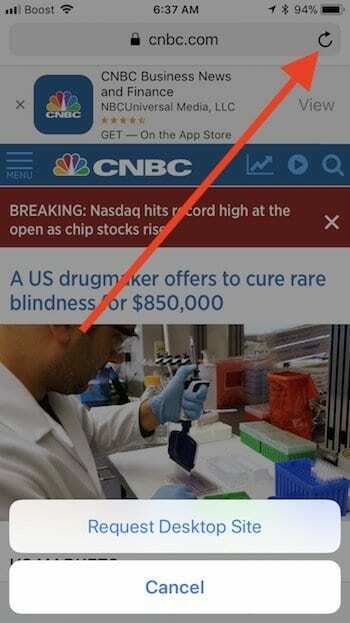
Hea viis vahekaartide sirvimise ajal veebilehe eelvaate kuvamiseks on 3D-puudutus/pikk vahekaardi vajutus. See näitab teile eelvaadet, ilma et peaksite brauseris vahekaarti avama. Vajutage seda veel mõni sekund ja see avab teie brauseris vahekaardi. See toimib ka siis, kui saate oma meilile veebilehe lingi. 3D Puudutage linki, et vaadata sisu kiiret eelvaadet, enne kui otsustate lingi avada.
Kuva vahekaardi Safari seade iPhone X-is
IPhone X-is saate nüüd Safari seadetes lubada "Kuva vahekaardiriba". Praegu pole väga selge, mida see uus seade tegelikult teeb. Võime ainult oletada, et Apple avaldab iOS-i uuendamisel täiendavaid vahekaartide funktsioone.
Millised on teie lemmik Safari näpunäited ja nipid, mida kasutate pidevalt oma iPhone'is?

Alates A/UX-i varasest Apple'i jõudmisest tehnoloogiast kinnisideeks vastutab Sudz (SK) AppleToolBoxi toimetamise eest. Ta asub Los Angeleses, CA.
Sudz on spetsialiseerunud kõigele macOS-ile, olles aastate jooksul läbi vaadanud kümneid OS X-i ja macOS-i arendusi.
Varasemas elus töötas Sudz, aidates Fortune 100 ettevõtteid nende tehnoloogia- ja ärimuutuspüüdlustes.